可通过搜索语法或设置限定Everything的搜索范围。①在搜索框输入“D: 关键词”可临时搜索D盘;②用英文引号包围路径如"D:\" 工作计划,精确查找指定目录;③通过“工具-选项-文件夹”添加或删除索引路径,永久限定搜索范围,提高效率。
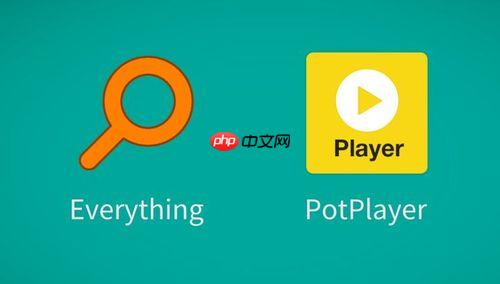
如果您希望使用Everything软件进行文件搜索时,仅针对特定的磁盘分区(如C盘、D盘等)进行查找,以提高搜索效率和结果精确度,可以通过设置限定搜索范围来实现。以下是几种有效的操作方法:
利用Everything内置的搜索语法,可以在不更改全局设置的情况下,快速限定单次搜索的盘符范围。这种方法适用于临时性、一次性的搜索需求。
1、在Everything主界面的搜索框中输入目标盘符,格式为“盘符:”,例如搜索D盘则输入 D:。
2、若需同时添加关键词,在盘符后直接输入关键词,例如 D: 报告2025,将仅显示D盘中文件名包含“报告2025”的文件。
3、按回车键执行搜索,结果将严格限制在指定盘符内。
通过将完整路径用英文双引号包裹,可以精确控制搜索范围至某一目录或盘符,避免正则表达式或其他语法干扰。
1、在搜索框中输入带半角双引号的盘符路径,例如 "D:\"。
2、追加空格及所需关键词,如 "D:\" 工作计划,表示在D盘根目录下搜索包含“工作计划”的文件。
3、确保未启用“使用正则表达式”选项,以免路径被错误解析。
若需长期固定搜索某一盘符或排除其他无关盘符,可通过配置索引文件夹的方式调整Everything的索引范围,从而改变默认搜索行为。
1、点击菜单栏的“工具(T)”选项,选择“选项(O)… Ctrl+P”进入设置界面。
2、在左侧列表中选择“文件夹”项,右侧将显示当前被索引的所有路径。
3、若要仅搜索某盘符,可先选中其他不需要的盘符或路径,点击“删除”按钮将其移除。
4、点击“添加”按钮,选择“计算机”,然后从列表中选取目标盘符(如E:\),确认添加。
5、点击“应用”并“确定”,Everything将根据新设置重建索引,后续所有搜索均默认限定在已添加的盘符内。
以上就是Everything搜索怎么只搜某一盘_Everything限定单盘符搜索设置步骤的详细内容,更多请关注php中文网其它相关文章!

每个人都需要一台速度更快、更稳定的 PC。随着时间的推移,垃圾文件、旧注册表数据和不必要的后台进程会占用资源并降低性能。幸运的是,许多工具可以让 Windows 保持平稳运行。

Copyright 2014-2025 https://www.php.cn/ All Rights Reserved | php.cn | 湘ICP备2023035733号